Ajouter un widget Shazam à la vue Aujourd’hui ou à l’écran d’accueil sur un iPhone ou iPad
Sur votre iPhone ou iPad, accédez à la vue Aujourd’hui ou à l’écran d’accueil selon l’endroit où vous souhaitez ajouter le widget, puis touchez de façon prolongée un widget ou une zone vide jusqu’à ce que les apps commencent à remuer.
Effectuez l’une des opérations suivantes :
Dans la vue Aujourd’hui, touchez Modifier pour ouvrir la galerie de widgets, faites défiler la liste d’apps ou effectuez une recherche pour trouver Shazam, touchez l’app, puis balayez vers la gauche pour parcourir les options de taille.
Sur l’écran d’accueil, touchez
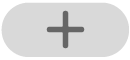 en haut de l’écran pour ouvrir la galerie de widgets, faites défiler la liste d’apps ou effectuez une recherche pour trouver Shazam, touchez l’app, puis balayez vers la gauche pour parcourir les options de taille.
en haut de l’écran pour ouvrir la galerie de widgets, faites défiler la liste d’apps ou effectuez une recherche pour trouver Shazam, touchez l’app, puis balayez vers la gauche pour parcourir les options de taille.Les différentes tailles affichent votre chanson la plus récemment identifiée, ou vos trois ou quatre chansons les plus récentes.
Lorsque vous voyez la taille souhaitée, touchez Ajouter le widget, puis Terminé.
Le widget est ajouté à la vue Aujourd’hui ou à l’écran d’accueil.
Consultez l’article de l’assistance Apple Comment ajouter et modifier des widgets sur votre iPhone ou la rubrique Ajouter, modifier et supprimer des widgets sur l’iPad du guide d’utilisation de l’iPad.